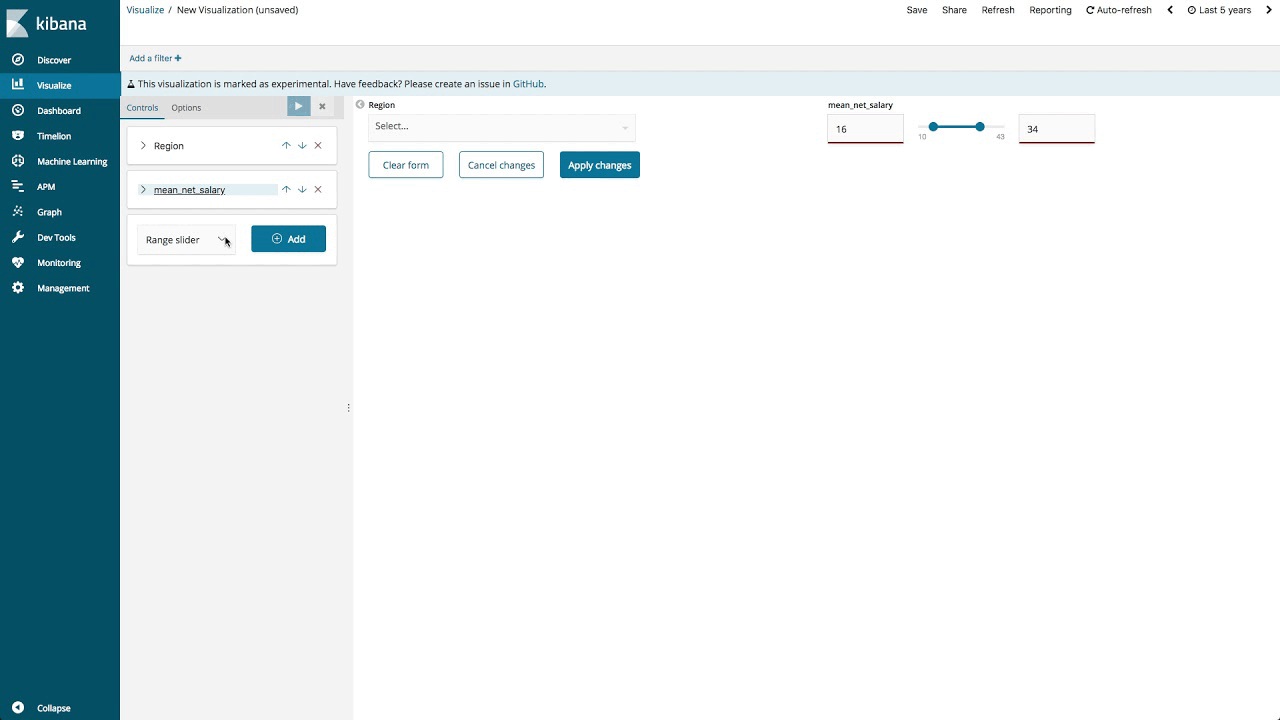Entradas interactivas en dashboards de Kibana
Kibana 6.1 presentó un nuevo tipo de visualización experimental: Controls (Controles). Controls (Controles) proporciona la capacidad de agregar entradas interactivas en los dashboards de Kibana. Controls (Controles) puede usarse para crear dos tipos de entradas: listas desplegables y controles deslizantes de rango.
En este blog, veremos un ejemplo de cómo usar estas dos nuevas entradas. Pero primero, aquí hay un breve video (2:23) que revisa los pasos que realizaremos.
Antes de activar la visualización Controls (Controles), debemos configurar el Elastic Stack con un set de datos. Nick Peihl publicó recientemente el blog Visualizing France Salary Data with Region Maps in Kibana (Visualización de los datos de salario de Francia con los mapas de región en Kibana). Quiero continuar con el trabajo que realizó Nick y demostrar cómo Controls (Controles) puede usarse para proporcionar un dashboard interactivo. Sigue el blog de Nick para ver instrucciones sobre cómo importar el set de datos empleo, salarios y población por ciudad en Francia de INSEE a Elasticsearch. No olvides crear un nuevo patrón de índice en Kibana que coincida con france-example-*.
Creación de listas desplegables y controles deslizantes de rango
Comencemos por crear una entrada desplegable que permita filtrar por región. Las listas de opciones desplegables se completan de forma dinámica con los resultados de la agregación de términos.
Comienza cambiando a la aplicación Visualization y haciendo clic en el botón + para crear una nueva visualización. Desplázate hasta la sección Others y selecciona Controls. Options list está seleccionado de forma predeterminada, así que solo debes hacer clic en Add. A continuación, selecciona el patrón de índice france-example-*, selecciona el campo Region_Name.keyword y configura el tamaño a 25 (hay 25 regiones únicas en un set de datos). Por último, haz clic en play. La visualización mostrará una sola lista desplegable con los resultados de una agregación de términos en el campo Region_Name.keyword del índice france-example-*.

A continuación, creemos un control deslizante de rango para permitir el filtrado por salario neto. Los valores mínimo y máximo del control deslizante de rango se completan de forma dinámica con los resultados de una agregación mínima y máxima.
Agrega una entrada de control deslizante de rango seleccionando Range slider y haciendo clic en Add. Selecciona el patrón de índice france-example-*, selecciona el campo mean_net_salary y haz clic en play. La visualización mostrará un control deslizante de rango con el rango definido por los resultados de una agregación mínima y máxima en el campo mean_net_salary del índice france-example-*.
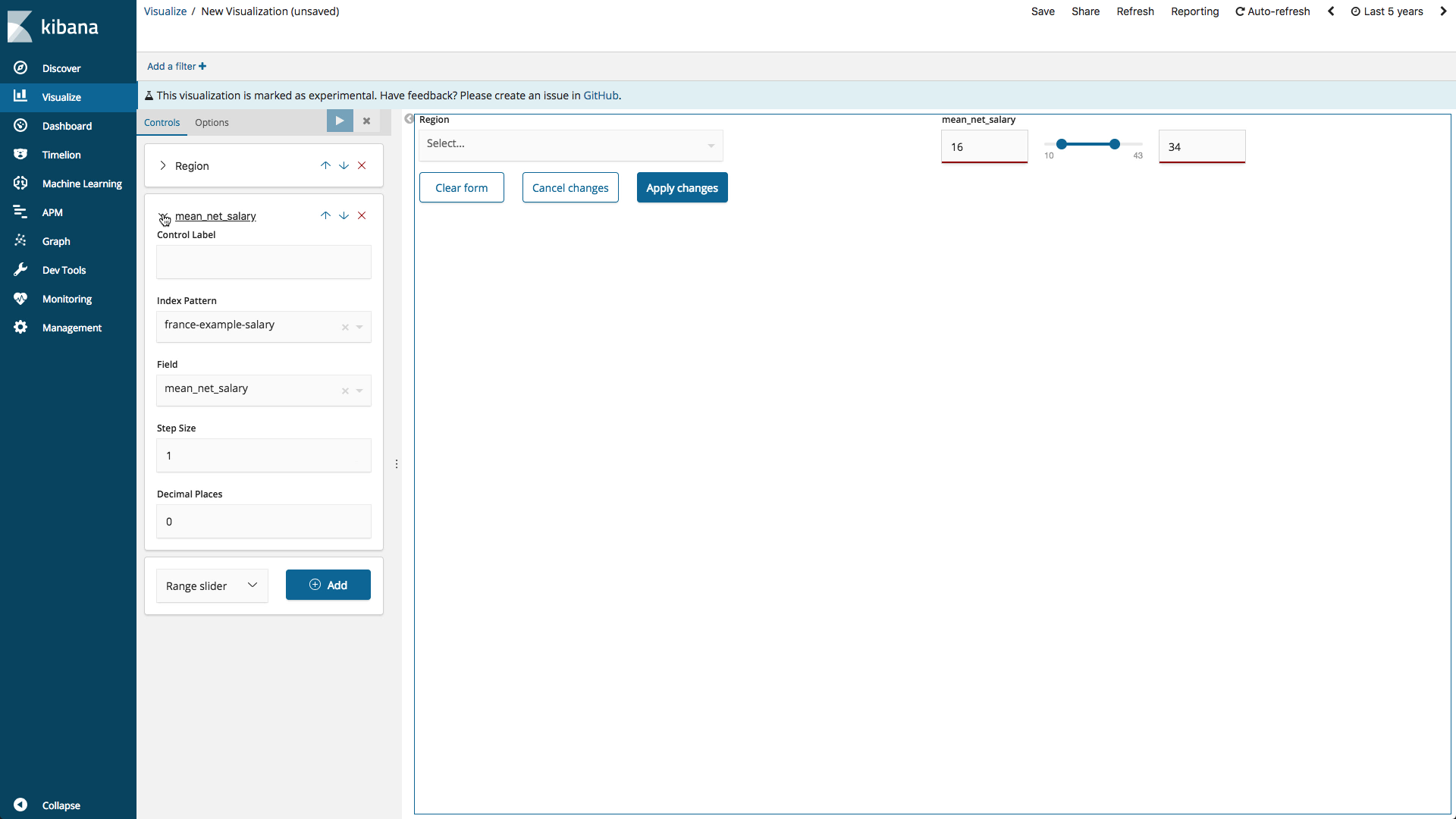
Encadenado de entradas desplegables
Una novedad en Kibana 6.3 es la capacidad de encadenar entradas desplegables de modo que la selección de la primera entrada filtre los términos de la segunda entrada. Veamos cómo puede resultar útil agregando otro control desplegable para permitir filtrar por ciudad.
Agrega otro control desplegable seleccionando Options list y haciendo clic en Add. Selecciona el patrón de índice france-example-*, selecciona el campo Town_Name.keyword y configura el tamaño en 100. Para encadenar el control al control de región, selecciona el control principal "region" (región). Por último, haz clic en play. La visualización mostrará otra lista desplegable. La lista desplegable estará desactivada hasta que la lista desplegable de región tenga valores. Luego, la lista desplegable de ciudad contendrá los resultados de una agregación de términos en el campo Town_Name.keyword del índice france-example-* filtrado por las regiones seleccionadas.
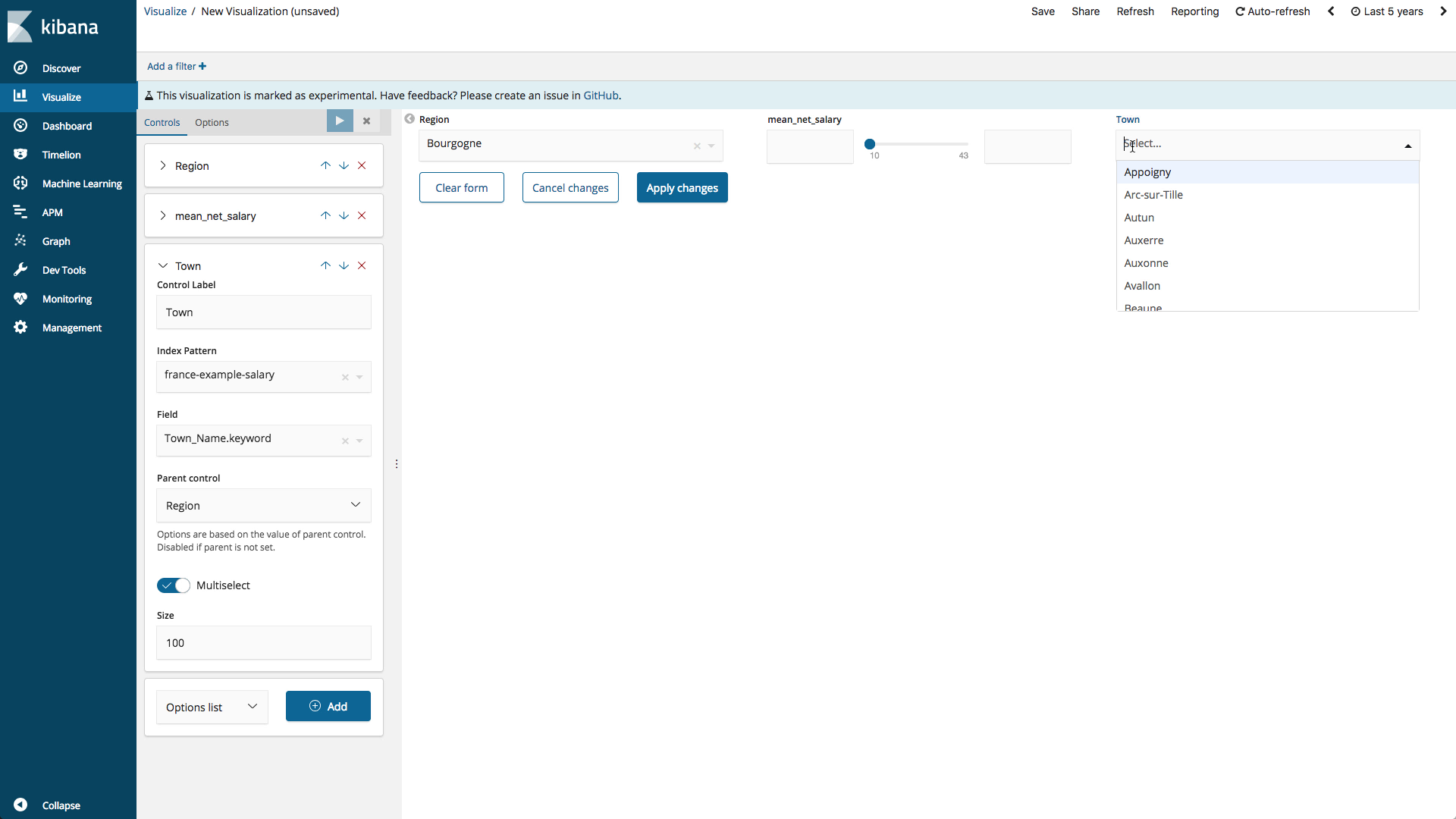
La combinación de todo
Cambia a la aplicación Dashboard y crea un dashboard nuevo. Agrega la visualización Controls (Controles) y la visualización "Average Gender Salary Ratio by Department - Region Map" (Índice de salario por género promedio por departamento - mapa de región) creada en el blog de Nick. Configura los controles según los valores que te interesen. Haz clic en "Apply changes" (Aplicar cambios) para filtrar el set de datos con las entradas de la lista desplegable y el control deslizante de rango.
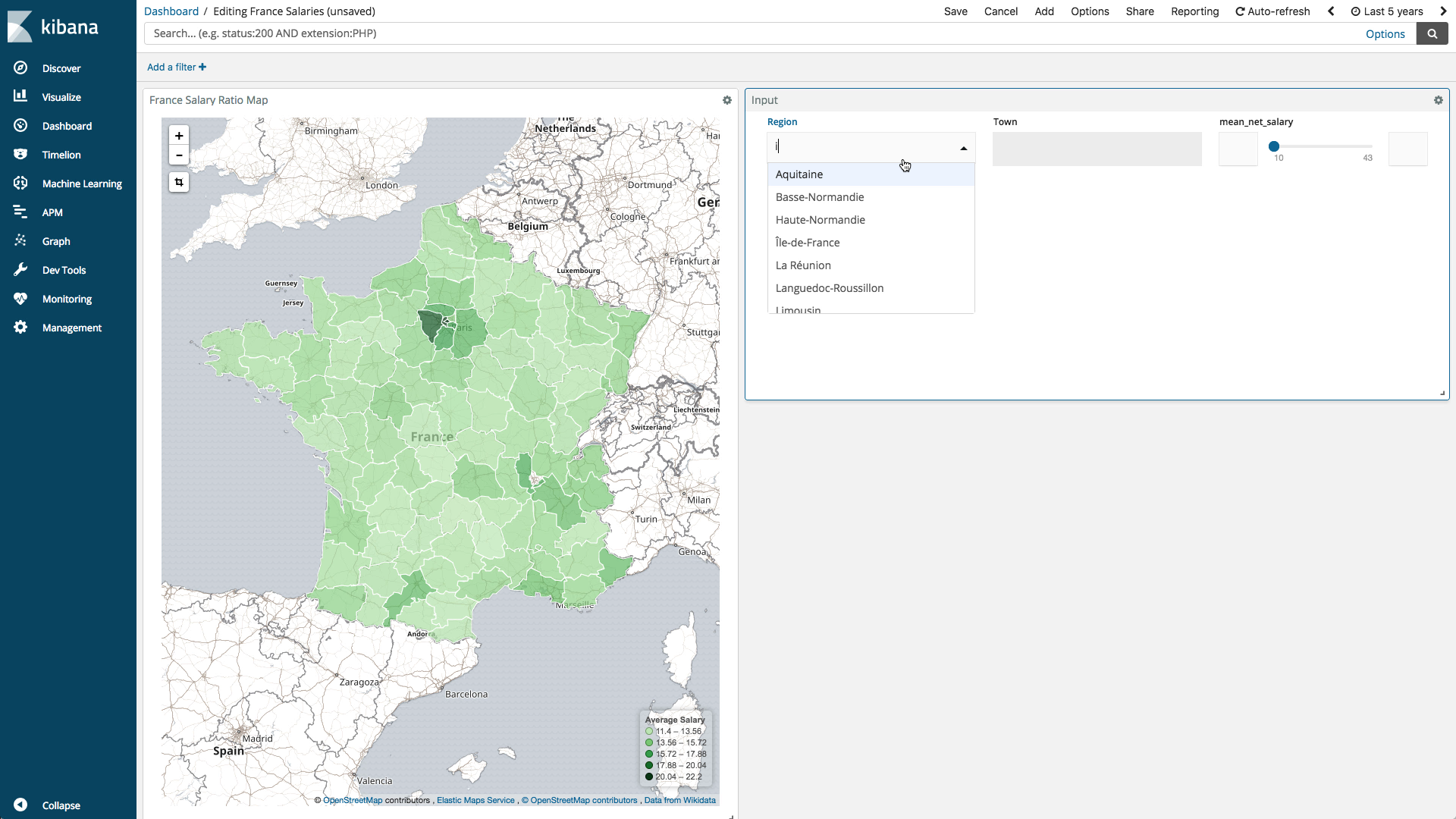
¿Qué sigue?
La visualización Controls (Controles) aún está en etapa experimental. Es un excelente momento para probarla y proporcionar comentarios en nuestro foro de Kibana. Tus comentarios podrían ayudar a dar forma a características futuras.